Filmora user guide for windows
Содержание:
- Базовое редактирование
- Программные процессы
- Водяной знак
- Видеообзор (пример монтажа)
- Дополнительные материалы по Filmora
- Чем отличается бесплатная версия от профессиональной?
- Возможности программы
- Скачайте Wondershare Filmora для Windows XP на русском бесплатно
- Как размыть лицо на видео в Filmora X
- Полное описание
- Обзор Wondershare Filmora Video Editor
- Возможности Wondershare Filmora
- Особенности Wondershare Filmora
- О функционале программы
- Обзор Filmora 9
- Планы ценообразования
Базовое редактирование
После того, как ваши медиа-файлы (видео, изображения и т. д.) будут импортированы, можно приступать непосредственно к использованию Wondershare Filmora.
Выбор клипов в библиотеке мультимедиа:
- Чтобы выбрать один медиа-файл, нажмите на его миниатюру.
- Чтобы выбрать последовательность мультимедийных файлов, щёлкните первый (первый) эскиз, нажмите и удерживайте Shift, а затем щёлкните последний эскиз.
Определённые мультимедийные файлы можно найти с помощью панели поиска.
Удаление мультимедиа из библиотеки мультимедиа:
В библиотеке щёлкните ПКМ клип, который хотите удалить, и выберите «Удалить».
При удалении видеоклипа или другого фрагмента мультимедиа из библиотеки вы удаляете его только из Filmora, но не удаляете с ПК.
Добавление видео и других медиафайлов на временную шкалу:
- Способ 1 – нажмите на миниатюру проекта, затем перетащите его на свою временную шкалу.
- Способ 2 – щёлкните ПКМ по нужному эскизу мультимедиа и выберите один из следующих вариантов:
- Вставить – добавьте медиа к выбранной дорожке в поле воспроизведения. Любой носитель, который уже находится на дорожке справа от вставленного носителя, будет перемещаться вправо на длину вставленного клипа.
- Перезаписать – добавьте свои медиафайлы к выбранной дорожке в области воспроизведения и замените все присутствующие здесь эффекты.
- Добавить (добавить в конец) – добавьте медиа как последний фрагмент в выбранной дорожке.
- Добавить к новой дорожке – добавьте медиа во вновь созданную дорожку, в которой нет других медиафайлов.
Нельзя добавлять медиафайлы к дорожкам с включённой блокировкой. Аналогично проводится обрезка видеороликов.
Присоединение к видео
Функция объединения предназначена для случаев, когда у вас есть несколько видеоклипов и вы хотите объединить их в один. Чтобы объединить видео, разместите их на временной шкале в нужном порядке, и экспортируйте их как одно видео. Улучшение видеоклипов – совершенствуйте свои проекты, регулируя баланс белого, тон, цвет, свет, HSL и добавляя виньетки:
- Дважды щёлкните нужный клип на временной шкале, чтобы перейти на панель «Редактирование», и выберите меню «Цвет».
- Перетащите ползунки, чтобы настроить цветовую температуру, оттенок, контраст, насыщенность и яркость. Вы также можете ввести числовое значение, если знаете точную настройку. Также доступны эффекты 3D LUT, если вы хотите изменить весь вид вашего видео сразу. Посмотрите окно предварительного просмотра, чтобы увидеть, как новые настройки влияют на внешний вид видео.
- Нажмите «Дополнительно», чтобы перейти на панель «Расширенная настройка цвета», где вы найдёте предустановки, а также параметры для настройки цветов, освещения, оттенков, насыщенности, яркости, виньеток и т. д.
- Вы также можете войти в Расширенную настройку», щёлкнув правой кнопкой мыши клип и выбрав «Коррекция цвета» или «Цвет» на панели инструментов.
Стоп-кадр – это неподвижное изображение, представляющее один кадр вашего видеоклипа. Обычно стоп-кадры используются, чтобы создать впечатление, что время остановилось в определённый момент в вашем видео. Вот как создать стоп-кадр в Filmora:
- На временной шкале переместите точку воспроизведения к кадру, который хотите зафиксировать.
- Нажмите значок спидометра на панели инструментов и выберите «Стоп-кадр».
- Установите длительность стоп-кадра, перетаскивая его край. Вы также можете изменить длительность стоп-кадра по умолчанию, выбрав Файл/Настройки/Редактирование.
Изменение размера видеоклипов:
- Если вам нужно изменить размер видеоклипа, перетащите его на временную шкалу.
- Вы также можете изменить разрешение, частоту кадров и битрейт в окне экспорта, чтобы уменьшить размер файла.
- Если вам нужно изменить размер отображения видео, используйте ползунок «Масштаб».
Программные процессы
Процесс создания любого видеоролика очень простой, тем более, тут достаточно легкий интерфейс, в котором можно запросто разобраться. Просто переносите файл на временную шкалу и начинайте создавать свой шедевральный проект. Далее можно смотреть за изменениями в реальном времени на экране предпросмотра. Область библиотек здесь просто шикарная, рассчитанная как на новичков, так и на мастеров своего дела. Только профессионалы обычно используют мастодонтов в этом вопросе, таких как Sony Vegas или Adobe Premiere, хотя данный софт с легкостью может стать с ними в один ряд. Приложение является простым, но в то же время эффективным. Для более глубокого анализа и профессионального создания чего-либо, советуем загрузить дополнительные библиотеки. После того, как проект будет готов, его можно отправить прямо в интернет, загрузив на YouTube или какую-то популярную социальную сеть. Рендеринг не займет у вас слишком много времени, поэтому за это можете не переживать.
Водяной знак
Существует только одно различие между бесплатной пробной версией Filmora9 и платной лицензией: видео, экспортированные из бесплатной версии, будут иметь водяной знак Filmora. Если вы использовали бесплатную версию и теперь хотите экспортировать видео без водяного знака, вот что нужно сделать:
- Сохраните проект. Обязательно сохраните файл проекта и все исходные документы без изменений (т. е. не удаляйте видеоклип с ПК).
- Обновитесь до платной версии Filmora. Есть два отдельных платных плана на выбор: пожизненный план и годовая подписка.
- Откройте проект и зарегистрируйтесь. Снова откройте свой проект и щёлкните значок учётной записи в правом верхнем углу, чтобы ввести свой идентификатор Wondershare. Всплывающее окно покажет вам, что вы были успешно зарегистрированы. Нажмите OK, чтобы закрыть окно.
- Экспорт без водяного знака. Нажмите «Экспорт» и выберите формат для выходного файла. После экспорта откройте видео, и вы увидите, что водяного знака нет.
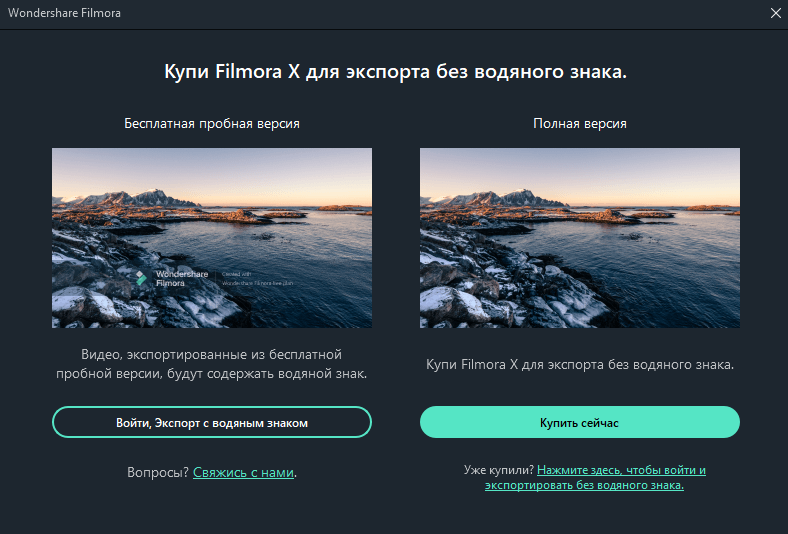
Wondershare Filmora – хороший выбор для разовых и начинающих пользователей, но для большего контроля над своими проектами стоит обратить внимание на другие, более расширенные редакторы
Видеообзор (пример монтажа)
Возможности программы Wondershare Filmora:
Поддержка видео с разрешением SD (1280×720), HD (1920×1080) и 4K (3840×2160). Видео можно редактировать и экспортировать с любым из этих разрешений. Придание звуку большей чёткости и ясности с помощью удаления шумов. Возможность накладывать несколько видео друг на друга, при этом одно может идти параллельно в дополнительном окне. Десятикратное ускорение и замедление видео. Можно играть с темпом видео или просто корректировать его скорость при необходимости. Воспроизведение клипа в обратном порядке. Можно использовать для всего ролика или некоторых его частей. Более 300 стильных и классных эффектов. Возможности делать запись экрана любого устройства. Это часто используется для объяснения работы программ и не только. Стабилизация видео и устранение шатания картинки в ролике. Коррекция цвета и баланса белого
Это особенно важно, если вы предпочитаете видео в конкретных оттенках
На самом деле на этом возможности программы Filmora не заканчиваются! Установите её, чтобы оценить в работе
Неважно, профессионал вы или новичок, программа порадует большим количеством функций, которыми легко и удобно пользоваться, тем более с русскоязычным интерфейсом
Дополнительные материалы по Filmora
Системные требования
Системные требования Wondershare Filmora:
- Supported OS: Windows 7 | Windows 8 | Windows 10 (64-bit)
- Processor: Intel or AMD processor, 2GHz or above
- RAM: At least 2GB physical RAM (8GB required for HD and 4K videos)
Лицензионный ключ для Filmora 9
Как пользоваться Filmora Wondershare
Как сохранить видео в mp4
Как сохранить или экспортировать видео в Filmora Wondershare
Скачать эффекты для Filmora
Эффекты и переходы для Filmora:
Скачать Wondershare Filmora на андроид
Отзывы, достоинства и недостатки и что лучше для начинающих?
Wondershare Filmora (Филлмора) – отличный видеоредактор, который можно рассматривать в качестве альтернативы Adobe Premiere или Sony Vegas Pro. Он включает все самые необходимые инструменты для профессионального видеомонтажа: цветокоррекцию, маски, фильтры с гибкой настройкой, медиа слои (видео, текст, аудио и фотографии), встроенный редактор изображений, менеджер файлов, возможность подключение видеокамеры и прочие. В свою очередь, для новичков в программе предусмотрен специальный режим, который позволяет быстро отредактировать видео, добавить звуковую дорожку и различные эффекты.
Достоинства:
- – наличие огромной библиотеки видеофильтров и переходов;
- – возможность работать с графическими слоями для добавления сложных композиций и масок на монтажный стол;
- – наличие удобного интерфейса, который позволяет взаимодействовать с элементами путем их перетаскивания в различные области экрана;
- – возможность загружать красивые эффекты из магазина приложений Филлмора;
- – широкий выбор субтитров и текстовых анимаций;
- – возможность монтировать видео в формате 4K;
- – наличие элегантного интерфейса с удобной группировкой файлов и инструментов по соответствующим разделам;
- – наличие поддержки GIF-изображений;
- – возможность быстрого удаления шума;
- – наличие инструментов для работы с цветовой палитрой видеофайлов или фотографий;
- – наличие простого режима для тех, кто только начинает свое знакомство с миром видеомонтажа;
- – возможность просмотра обработанного видео в превью-окне.
Недостатки:
– отсутствуют
Какой редактор лучше для начинающих? Filmora VS Movie Maker VS Adobe Premiere Pro!
Как поменять язык
Чтобы как перевести Филмору на русский или любой другой язык, переходим в File — Preferences — User Interface и выбираем нужный язык.
Как ускорить видео в Филморе
Как ускорить видео в Filmora (замедлить видео, изменить скорость видео)
Чем отличается бесплатная версия от профессиональной?
Бесплатная версия программы Filmora 9 имеет набор инструментов, множество встроенных видеоэффектов. В платной версии Filmora Pro имеются дополнительные возможности. Именно эти расширенные функции позволяют осуществлять монтаж видео на профессиональном уровне.
Кому какую версию следует использовать?
Бесплатная программа подойдет начинающим видеоредактором. А также тем, кто уже какое-то время работает на этом поприще. Filmora 9 – это идеальный рабочий инструмент для видеоблоггеров и тех, кто впервые задумался о создании своего канала на YouTube.
Советуем редактор Фильмора всем, кто ищет простой, но функциональный инструмент. Вы сможете легко и быстро освоить.
Filmora Pro подходит специалистам, профессиональным видеоредакторам. Всем, кто готов тратить время, чтобы создавать идеальные авторские видео. Человеку, который ищет больше свободы для проявления своих творческих способностей.

Сравнение основных возможностей двух версий ПО
Бесплатная версия программы Wondershare Filmora 9 имеет интуитивно понятный интерфейс. С помощью основных инструментов осуществляют простые действия (обрезка, объединение элементов, разделение на кадры, перелистывание, кадрирование).
Можно быстро применять готовые фильтры, переходы, предустановленные движения для изображений или кадров, видеоэффекты (заголовки, наложения, движущаяся графика). Перетаскивать и вставлять куда нужно. Можно добавлять музыку, использовать звуковые эффекты. Встроена библиотека бесплатной музыки и эффектов.
Filmora Pro позволяет:
- переключаться между режимами редактирования (редактор эффектов, редактор слайдов, растяжение скорости, редактор пульсаций);
- использовать расширенные настройки цветокоррекции (профессиональные цветные круги, автокоррекция, настройки баланса цвета);
- добавлять анимацию к любому эффекту, к самому видео, к аудиодорожке;
- изменять кадр: его положение, размер, степень прозрачности;
- изменять звук с помощью аудиокомпрессора (выравнивать разницу между мягкими и громкими частями звуковой дорожки, ради получения большей согласованности);
- настраивать готовые эффекты (эффекты из большой встроенной библиотеки можно профессионально настраивать с помощью многочисленных параметров и опций).
Разница между версиями существенная. Первая позволяет быстро освоиться, вторая – добивать большей уникальность в авторских роликах. Какую бы версию вы ни выбрали Wondershare Filmora 9 вас не разочарует. Рекомендуем не откладывать приобретение суперредактора и скачать Filmora с официального сайта прямо сейчас. Авторы в любой момент могут сделать редактор платным или повысить цену на версию PRO.
| Скачать Filmora9 Free for Win | Скачать FilmoraPro Free for Win |
| Скачать Filmora9 Free for Mac | Скачать FilmoraPro Free for Mac |
Возможности программы
Программа Wondershare Filmora создана для всех любителей творчества и искусства. Создайте все, что пришло вам в голову, используя уникальные инструменты и обширные механизмы. Они здесь находятся для того, чтобы помочь вам реализовать свои идеи и вылить их на бумагу. В данном случае, на компьютер. Экспортируйте любые файлы из интернета и переносите их прямо в приложение, а затем импортируйте куда угодно. Причем пользоваться программой может научиться любой, даже новичок, являющийся полным профаном в ПК. В данном софте есть все необходимое для создания высококачественного контента, проектов, от которых у всех захватит дух. Программа позволяет получить полный контроль над проектами, которые вы только создаете. Если думаете, что сможете потерять какие-либо данные, утратить сохраненные ранее элементы из-за непредвиденных ситуаций, то вы ошибаетесь. Программой предусмотрены все подобные моменты, когда такое может случиться. Поэтому приложение старается всегда использовать автосохранения в промежутке, выставляемом вами самостоятельно. Если же хотите отказаться от этой опции и полагаетесь на себя, тогда пожалуйста. Но не забывайте сохраняться хотя бы время от времени. Выполняйте все стандартные действия, которые нужно в обычном редактировании. Это и классическая обрезка файла, разрез с любых сторон, переходы, установка эффектов, наложение стилей, инструментов и использование прочих механизмов. Вместе с программой можно сделать такое видео, от которого будут в шоке все, даже самые профессиональные и мастеровитые дизайнеры. Скачивайте торрент Wondershare Filmora, если планируете создать какой-то очередной шедевр, но не хотите сильно и долго напрягаться.
| Версия | Платформа | Язык | Размер | Формат | Загрузка |
|---|---|---|---|---|---|
| * скачайте бесплатно Wondershare Filmora для Windows, файл проверен! | |||||
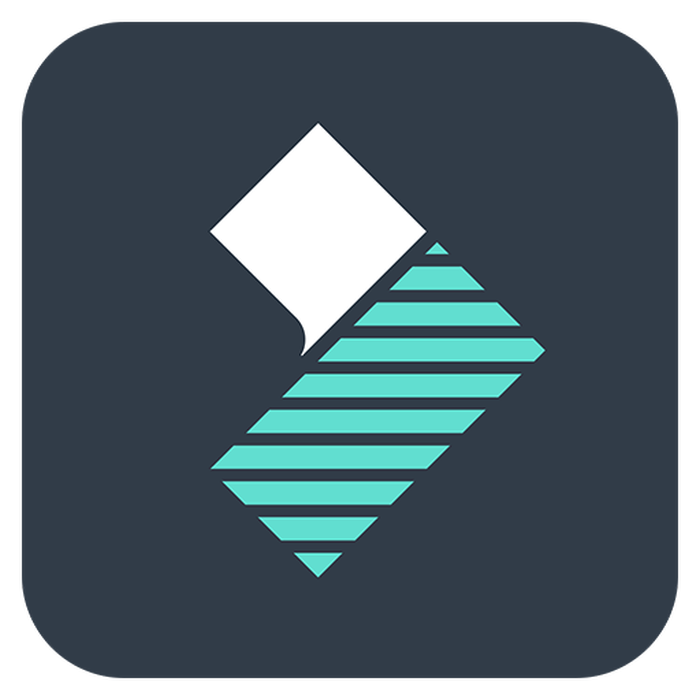 Wondershare Filmora 8.7.5 |
Windows XP |
Русский | 223MB | .zip |
Скачать |
|
Wondershare Filmora 8.7.5 |
MAC | Русский | 181.4MB | .dmg |
Скачать |
|
FilmoraGo |
Android | Русский | 36.5MB | .apk |
Скачать |
Обзор Wondershare Filmora
Wondershare Filmora – условно-бесплатная программа для работы с видеофайлами. Содержит полноценный набор рабочих инструментов, позволяет в домашних условиях создавать полноценные фильмы и пользоваться возможностями, которые ранее были доступны только для профессионалов.
Скриншоты
Похожие программы
Adobe Flash Player — программа для воспроизведения flash-контента
Sony Vegas Pro — создание многодорожечных видео и аудио записей
Xvid Video Codec — библиотека для сжатия видео в стандарте MPEG-4
KMPlayer — мощный проигрыватель файлов звуковых и видеоформатов
Aimp — музыкальный проигрыватель с хорошим эквалайзером
SopCast — просмотр видео и аудиотрансляций в Интернете
iTools
Audacity — звуковой редактор, поддерживающий работу с несколькими дорожками
Reason
Camtasia Studio — программа для захвата видеоизображения с монитора компьютера
Windows Media Player — проигрыватель видео и аудио файлов от Microsoft
VLC Media Player — бесплатный кроссплатформенный медиапроигрыватель
DirectX — пакет библиотек, необходимый системе для работы с мультимедиа
Adobe Premiere Pro — программное обеспечение для нелинейного видеомонтажа
Adobe Audition
VKMusic — поиск и скачивание музыки из ВКонтакте, RuTube и YouTube
Windows Live Movie Maker
Fraps
K-Lite Codec Pack — набор кодеков для воспроизведения видео и аудиофайлов
Winamp — проигрыватель мультимедиа c поддержкой потокового контента
Realtek HD — пакет драйверов, предназначенный для HD Audio кодеков
Unity Web Player
MorphVOX Pro
VirtualDub
Freemake Video Converter
DivX — набор кодеков и утилит для воспроизведения аудио и видео
Adobe After Effects
Bandicam — программа для снятия скриншотов и записи видео с экрана
Ableton Live Suite
Steinberg Cubase
Pinnacle Studio — программа для обработки видео файлов
Movavi Video Editor — утилита для монтажа видеофайлов
iMovie — бесплатный видеоредактор от компании Apple
Sound Forge
Ace Stream Media
Virtual DJ — программа, имитирующая пульт диджея для микширования музыки
Action!
PowerDVD — проигрыватель мультимедийных файлов
GOM Player — медиапроигрыватель для Windows
Format Factory
CyberLink PowerDirector — видеоредактор с возможностью захвата видео с внешних источников
Finale
JetAudio — плеер с хорошим эквалайзером
Corel VideoStudio — профессиональный видеоредактор от компании Corel
Free Studio — пакет объединяющий более 40 мультимедийных программ
Avidemux — для создания новых и обработки готовых видео
Edius — программное обеспечение для нелинейного монтажа видео
ManyCam
Kodi — программа для воспроизведения мультимедиа
Daum PotPlayer — плеер с поддержкой всех мультимедийных форматов
ФотоШОУ PRO — программа для создания из фотографий видеороликов и слайд-шоу
Guitar Pro
MIRO
Shortcut
Light Alloy — бесплатный медиаплеер
GeForce Experience — автоматического поиск драйверов видеокарт компании Nvidia
HyperCam
Magix Music Maker — утилита для записи и обработки музыкальных дорожек
VideoPad Video Editor — частично бесплатный видеоредактор
Proshow Producer — условно-бесплатная программа для создания слайд-шоу
Free Video Editor — бесплатный видео редактор для нелинейного видео монтажа
Wondershare Filmora — условно-бесплатная программа для работы с видеофайлами
Zune
Аудио | Видео программы
Графические программы
Microsoft Office
Игры
Интернет программы
Диски и Файлы
Как размыть лицо на видео в Filmora X
Иногда, встречаются ситуации, когда необходимо скрыть лицо на видео, сделав его размытым. В этом случае, остальные объекты в видео фильме останутся не измененными. Часто это нужно в целях соблюдения конфиденциальности или по другим причинам.
Сейчас, мы посмотрим, как решить эту задачу в редакторе видео Филмора 10. Вам потребуется пройти последовательные шаги:
- Добавьте исходный видеоролик в окно программы Wondershare Filmora X.
Сделать это можно несколькими способами: нажмите на кнопку «Импорт медиафайлов здесь», находящуюся в центральной области приложения, затем в окне Проводника выберите нужное видео, или поступите проще — используйте сочетание клавиш «Ctrl» + «I».
- Перетащите с помощью мыши медиа файл на временную шкалу видео.
- На верхней панели программы нажмите на кнопку «Последствия».
- В боковом меню выберите «Утилиты».
- Выберите инструмент «Face-off». Программа самостоятельно скачает нужные файлы, необходимые для работы этого эффекта.
- Перетяните с помощью мыши изображение эффекта на монтажную шкалу с видео.
- Во встроенном плеере вы увидите, что лицо человека в кадре стало размытым.
- Для изменения предустановленного изображения, наложенного на лицо, щелкните два раза левой кнопкой мыши по фильтру «Face-off» на временной шкале.
- В окне программы отобразятся доступные эффекты, которые можно применить для скрытия лица человека, находящегося в кадре. В программе Filmora X имеются различные забавные изображения, используемые в качестве предустановленного лица.
Лучший способ сжатия видео в UniConverter
- После того, как все необходимые операции были завершены, посмотрите созданное видео во встроенном медиа плеере. Нажмите на соответствующую кнопку во встроенном медиа плеере для запуска воспроизведения, на один из пунктов в меню «Посмотреть», или на клавишу «Space» (пробел).
Эффект «Face-off» выполняет функцию размытия лица в движении при перемещении человека в кадре. Эффект мозаики или забавного изображения применяется и для неподвижного лица.
- Нажмите на кнопку «Экспорт», чтобы сохранить готовое видео. В приложении доступны следующие варианты экспорта проекта:
- Создать видео — сохранение видео по выбранным пользовательским параметрам.
- Экспорт в устройство — сохранение проекта для воспроизведения на определенном устройстве — iPhone, iPad, SmartTV, Apple TV, Xbox one, PlayStation 4, Samsung Galaxy или на других девайсах.
- Загрузить на YouTube — отправка видео непосредственно на популярный видеохостинг.
- Загрузить на Vimeo — загрузка видео на известный видеохостинг.
- Запись на DVD — запись видео на DVD-диск по заданным параметрам.
- Выберите подходящий формат для кодирования, присвойте имя файлу, выберите место сохранения, настройте разрешение и другие параметры качества видео.
- Чтобы запустить кодирование, нажмите на кнопку «Экспорт».
- Далее программа некоторое время обрабатывает видеоролик.
- После завершения кодирования, запустите готовый видео файл на своем компьютере или на другом устройстве для просмотра.
Полное описание
Программа Wondershare Filmora — удобный и мощный инструмент для создания, редактирования и персонализации видео файлов. Содержит большое количество эффектов, красивых анимаций и фильтров. Позволяет добиться естественного и плавного перехода между двумя клипами.
Вондершаре Филмора поддерживает форматы AVI, DV, DIF, NUT, H261, H264, NSV, FLV, MKV, MP4, M4V, PSP, 3GP, MOV, MPG, MPEG, VOB, DAT, EVO, RM, RMVB, TS, TP, TRP, M2TS, WMV, ASF, DVR-MS и т.д. Приложение умеет накладывать аудио, фотографии и стильные надписи (с изменением цвета шрифта) на созданные клипы.
Готовые работы можно сохранять на жесткий диск компьютера, записывать на DVD или отправлять в различные социальные сети. Имеется возможность оптимизировать клип для мобильных устройств, к примеру: iPhone, PSP, iPod, Wii, Zune и т.д.
Простой в использовании интерфейс выполнен на русском языке. Специально для новичков, есть удобный пошаговый мастер. Бесплатная версия софта, будет оставлять водяные знаки на проектах, для отключения потребуется покупка лицензии.
Wondershare Filmora 9 – удобная программа для создания и редактирования видео. Вы можете бесплатно скачать Фильмору на русском языке со всеми дополнениями,
и уже сейчас приступить к профессиональной обработке видеофайлов.
Программа позволяет произвести простые операции над видеофайлами:
- Обрезать видео- и аудио-дорожки убрав лишний фрагмент и заменив его необходимыми.
- Наложить эффекты, анимации или фильтры из огромного встроенного пакета.
- Сменить звуковую дорожку полностью, наложив другой звуковой ряд или добавив музыку поверх имеющегося.
- Изменить скорость воспроизведения видео и аудиоряда.
- Сохранить готовое видео на DVD или конвертировать в любой удобныйформат, в том числе поддерживающийся мобильными устройствами.
- Добавлять надписи и создавать субтитры, выбрав цвет и размер шрифта, его тип и добавить эффекты
- Сохранить готовое видео на DVD или конвертировать в любой удобныйформат, в том числе поддерживающийся мобильными устройствами.
В программе представлено большое количество разнообразных фильтров, переходов и эффектов. Они дают возможность
создать плавную смену клипов, добавить яркости и цвета на видео, применить необычный эффект или анимацию.
В Фильмора есть большое количество шаблонов, которые позволят быстро создать красивое и интересное видео.
Многофункциональность Филмора превратит обычное редактирование видео в творческий процесс.
Готовый проект можно сохранить на DVD, создав интерактивное меню прямо в редакторе. Филмора Вондершейр позволяет
адаптировать видео для мобильных устройств: Android, iPad, iPhone и другие устройства с возможностью просматривать видео.
Важной особенностью Filmora Video Editor является то, что программа имеет два режима редактирования: полнофункциональный и базовый. Базовый режим позволяет пошагово обработать любое видео на должном уровне, просто следую подсказкам программы.. Вы можете бесплатно скачать Wondershare Filmora и начать монтировать видео прямо сейчас.
Вы можете бесплатно скачать Wondershare Filmora и начать монтировать видео прямо сейчас.
- Большой набор инструментов для обработки видео, фото и аудио;
- Отправка готовых проектов на Vimeo, YouTube и Facebook;
- Возможность выставить соотношение сторон экрана;
- Добавление эффектов, переходов и фильтров;
- Множество настроек для изменения качества изображения;
- Позволяет регулировать длительность клипа.
- Импорт фотографий и музыки при создании фильма;
- Функции масштабирования, обрезки, поворота, удаления лишних частей;
- Наложение звука, визуальных эффектов на весь видеофайл или его часть;
- Изменение яркости, контраста, насыщенности картинки видеозаписи;
- Работа с форматами WMV, AVI, MP4, FLV, MOV, MKV, MPG и прочими;
- Конвертирование роликов для портативных устройств iPhone, iPad, PSP, Wii, Zune, Zen, Archos.
Преимущества
- Русский язык интерфейса;
- Стабильные обновления софта от официального сайта;
- Последняя версия поддерживает ОС Windows 10 (32 и 64 bit);
- Доступна запись проекта на DVD диски;
- Встроенный пошаговый мастер;
- Импорт материалов с подключенных камер;
- Разумные системные требования, масса настроек;
- Работа с изображениями BMP, JPG, PNG, GIF;
- Обработка высокого разрешения видео в HD и FullHD;
- Имеется обычный и полнофункциональный режим;
- Можно отредактировать не только видео и анимированные файлы но и аудио треки;
- Поддерживаются аудио форматы AIFF, FLAC, APE, CUE, MP3, WMA, WAV, M4A, AAC, AC3, OGG и т.д.;
- Возможности программного обеспечения Wondershare Filmora для Windows позволяют просматривать и редактировать мультимедийные файлы, качеством до 4k.
Недостатки
С Filmora вы можете сделать свои видеоклипы уникальными и привлекательными, поскольку этот инструмент позволяет редакторам добавлять переходы, специальные эффекты, аудио, фильтры фильмов, движущиеся заголовки и многое другое. Давайте теперь посмотрим на некоторые удивительные особенности Filmora:
Легко использовать- Видеоредактор Filmora имеет интуитивно понятный и удобный интерфейс. Это программное обеспечение для редактирования видео позволяет даже редакторам-любителям создавать профессионально выглядящие видеоролики. Медиа-файлы необходимо перетащить на временную шкалу Filmora. Затем видеоредакторы могут редактировать клипы. Они также могут изменить последовательность. Он имеет функцию Smart Render, которая может отображать предварительный просмотр видео в реальном времени. Редакторы могут видеть, что отражается в клипах, которые они редактируют.
- Универсальный видеоредактор- Этот инструмент предлагает интеграцию различных функций. С Filmora вы получаете все следующие функции в одном месте:
- Поддержка редактирования 4k
- Удаление шума
- Покадровый просмотр
- Аудио микшер
- Зеленый экран
- Разделение звука
- Аудио эквалайзер
- 3D лут
- Встроенные шаблоны видео, фильтры, наложения, текстовые предустановки и переходы. Filmora позволяет видеомагнитофону записывать экран и снимать их в режиме реального времени. Он имеет бесплатные музыкальные треки и звуковые эффекты. Встроенная аудиотека предназначена для личного использования. Он также имеет пятнадцать предустановок цветного видео. Редакторам видео не нужно загружать встроенные мультимедийные файлы откуда-либо еще. Все они доступны в видеоредакторе Filmora. Кроме того, он имеет несколько специальных эффектов, таких как наложения, фильтры, маски изображений и эффекты наклона-сдвига.
- Цветовая градация — Цветовая коррекция — одна из самых удивительных функций Filmora. Эта функция может показаться очень необычной, но на самом деле она имеет очень простой смысл. С помощью функции цветокоррекции настраиваются цвета изображения или видео. Сделайте так, чтобы ваши видео выглядели кинематографически в соответствии с вашими предпочтениями. Однако процесс непростой, и вам, возможно, придется потратить много времени, чтобы получить ожидаемые результаты, как и некоторым другим авторам. Эта функция поможет вам получить идеальный оттенок и градиент, которые вы искали в своих видео.
О функционале программы
Сразу после её открытия появится такое окно. Учтите, что оно может выглядеть по-разному в зависимости от версии, но основные элементы и функционал останутся теми же.
Первое, что бросается в глаза, это разделение экрана. Верхняя половина состоит из двух частей. В левой осуществляется общее управление, экспорт и импорт файлов, выбор эффектов, переходов и многого другого. В правой части можно просматривать видео и то, что получается в процессе.
Нижняя половина экрана полностью посвящена редактированию. Есть отдельные дорожки для видео, текста, аудио. Файлы удобно перетаскивать в редакторе, все эффекты добавляются просто, а обрезать видео можно всего в несколько движений. Действительно, нет ничего проще, но сказывается ли это на качестве результата?
Разработчики преподносят эту программу как инструмент для создания произведений искусства. Они соотносят её лёгкость и простоту в использовании с мощным функционалом, приводят отзывы довольных пользователей, которых свыше 5 миллионов! Эта цифра говорит о многом.
Рассмотрим же всё более детально, попробуем обрезать видео и наложить на него музыку и затем перейдём к заявленным разработчиками возможностям.
Обзор Filmora 9
Filmora 9 без водяного знака, нацеленная на более широкую базу пользователей, чем большинство видеоредакторов, достаточно проста в использовании для новичков, но достаточно мощна, чтобы удовлетворить более требовательных пользователей.
Ярлык «подходит для всех уровней способностей» обсуждается довольно часто, но здесь он полностью уместен. Можно сесть и создать что-то без необходимости обращаться к какому-либо руководству.
Когда вы узнаете, что у вас есть возможность работать в Филлмора со 100 видеодорожками и 100 аудиодорожками, это дает вам представление о том, чего вы могли бы достичь — и это еще до того, как вы даже углубитесь в заголовки, переходы, эффекты и другие элементы, которые можно использовать, чтобы превратить ваше видео из обычного в необычное.
Планы ценообразования
Редакторам видео необходимо подписаться на Wondershare Filmora. У него есть бесплатный пробный период, доступный в течение месяца. По истечении бесплатного пробного периода редакторам видео необходимо подписаться на все доступные планы. Планы следующие:
- Ежеквартальный план — 24.99 $
- Месячный план — 9.99 долларов США.
- Годовой план — 99.99 долларов США.
Общие характеристики планов следующие:
- Нет водяных знаков
- Бесплатная техподдержка
- Обновления бесплатны
- Бесплатное обновление до новейших функций
Планы подписки всегда обновляются бесплатно. План может быть отменен в любой момент времени. Возврат возможен в течение 30 дней при приемлемых обстоятельствах.






